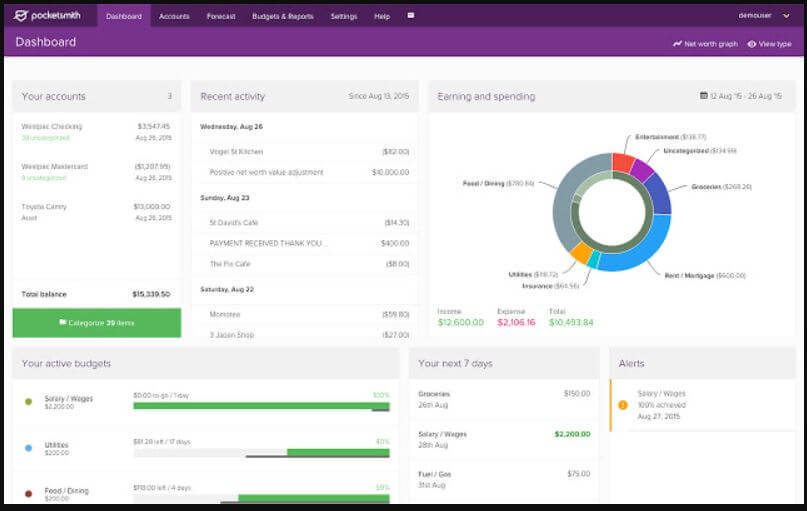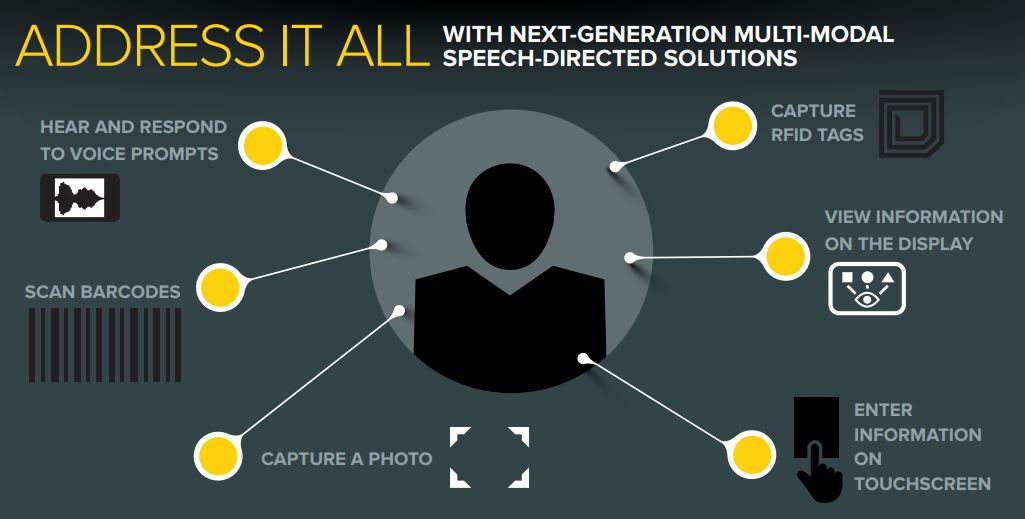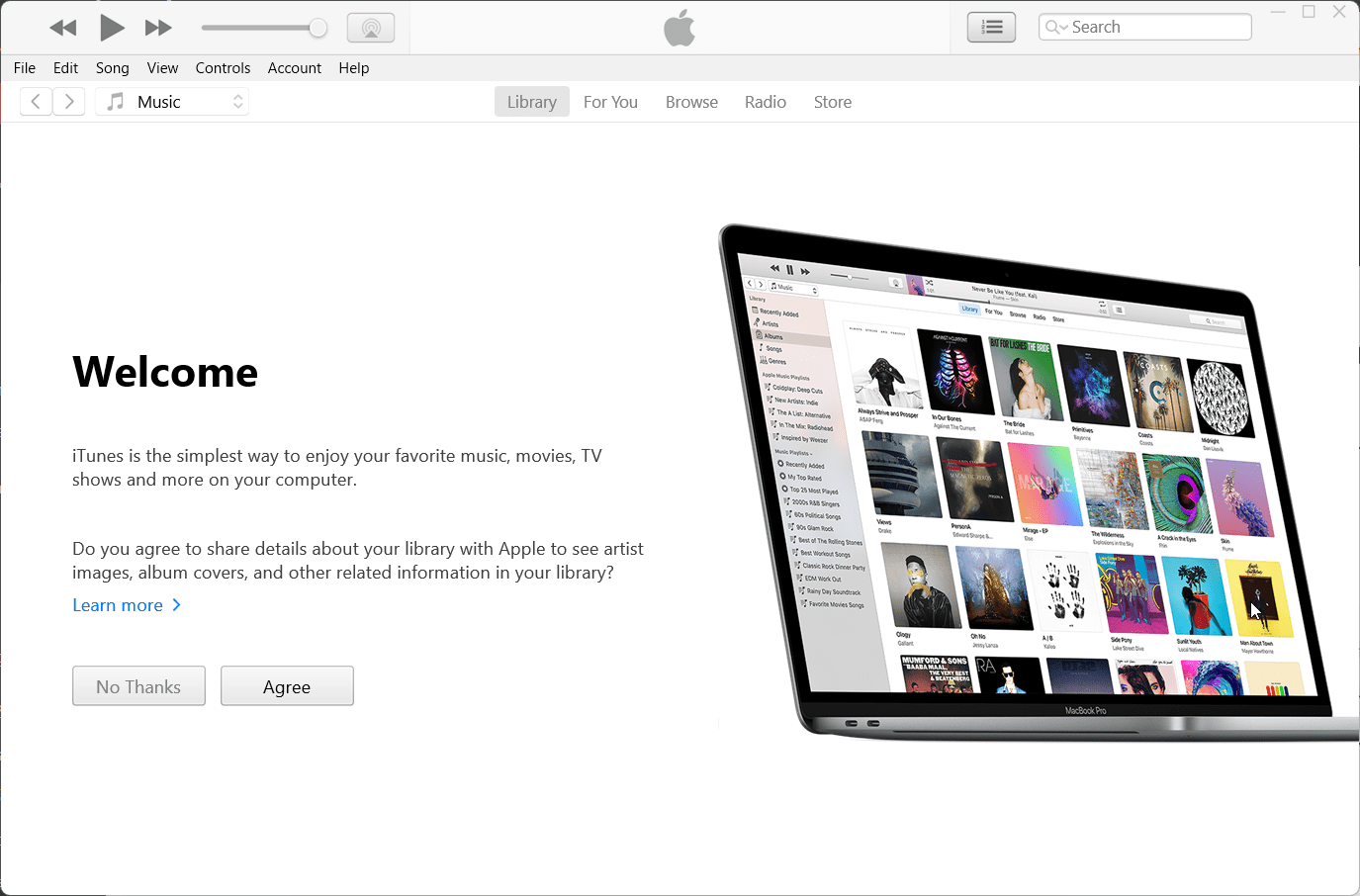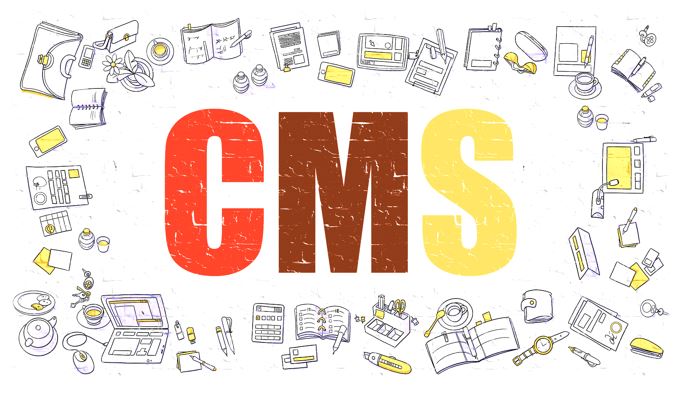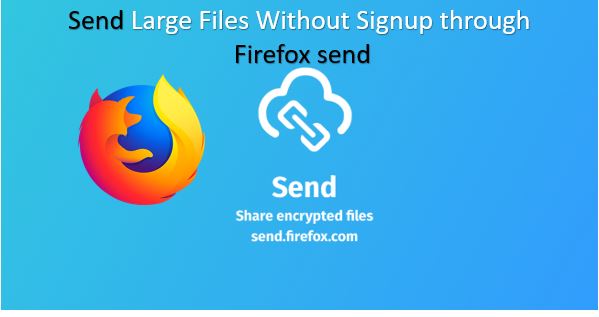ウェブセキュリティが十分に実装されていないために、WordPress ベースのウェブサイトがハッキングされることがよくあります。これは、マルウェア、ハッキングされたコンテンツ、バックドア、または Web サイトへのインジェクションを取得する 1 つのケースです。多くのブロガーが自分のブログで悪意のあるコードを入手するもう 1 つの方法は、null 化されたテーマとプラグインの使用です。 WordPress をベースにして自分のブログを始めたばかりで、Web サイトの見た目やパフォーマンスを向上させるための高価なプラグインやテーマを購入する十分なお金がないときはわかります。ほとんどのブロガーは null を選択します。
したがって、ブログに悪意のあるコードやウイルスが常に存在しないようにするには、null 化された WordPress テーマやプラグインをインストールしないようにしてください。ただし、ブログにインストールする前に、WordPress リポジトリの外にある無料の WordPress テーマも確認してください。場合によっては、プログラマーが、ユーザーにポップアップ広告を表示することで Web サイトやブログから密かに収益を得る、rogueads unavailable_ads?1 のような悪意のあるコードを隠して配置することがあります。
感染した WordPress Web サイトのその他の有害な影響には、ホワイト スクリーン デス、マルウェア警告、WordPress .htaccess ハイジャック、ポップアップ広告やリダイレクトなどがあります。そのため、WordPress Web サイトをオンラインでスキャンしてマルウェアを見つけ、感染した Web サイトを修正する方法はたくさんあります。
を検出する最も一般的な方法は、マルウェアまたは感染した Web サイトと呼ばれる最も人気のあるオンライン マルウェア スキャン ツールでブログをスキャンすることです。Sucuri – 無料のウェブサイトマルウェアおよびセキュリティスキャナー。ただし、スキャン後、Web サイトが感染していることが判明した場合は、この記事で説明する WordPress プラグインを使用して無料で Web サイトを駆除する方法を説明します。
WordPress Web サイトでマルウェアまたは悪意のあるコードをオンラインで無料でスキャンします
WordPress テーマとプラグインでマルウェアまたは悪意のあるコードをスキャンする 3 つの方法は次のとおりです。
ジュース
Sucuri は、WordPress ベースの Web サイトをスキャンして、マルウェア、Web サイトのブラックリスト、挿入された SPAM、改ざん、悪意のあるコードをオンラインで無料で検出する最良の方法です。ただし、無料のオンライン マルウェア スキャナー バージョンは、ジュース非常に基本的ですが、それでも効果的です。次の URL にアクセスするだけです。https://sitecheck.sucuri.netにウェブサイトのアドレスを入力してくださいスキャンウェブサイト検索ボックス。非常に短時間で Sucuri がスキャンされ、Web サイトが感染しているかどうかの結果が得られます。
Web サイトがクリーンで、いかなる種類のウイルス、悪意のあるコード、マルウェアにも感染していない場合は、Web サイトがクリーン化されたことを示すメッセージの結果として緑色で表示されます。ただし、感染した場合は次のような症状が発生します。
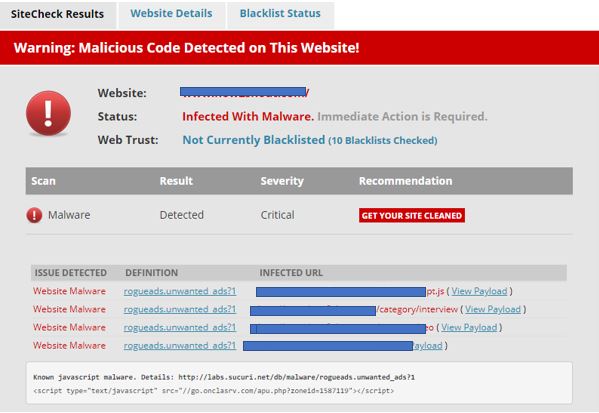
テーマ真正性チェッカー (TAC)
TACはTheme Authenticity Checkerの略です。システムにインストールされているテーマ内の悪意のあるコードをスキャンしたいだけの場合。疑わしいコードの小さなスニペットが表示されます。
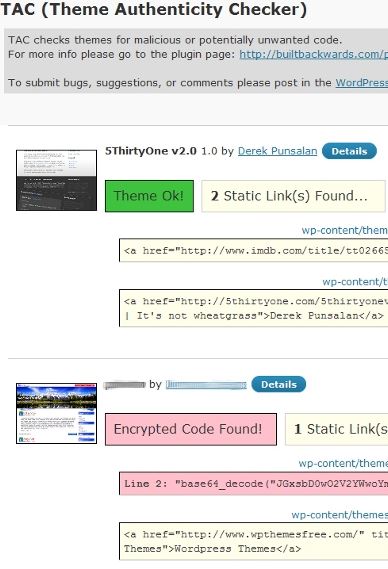
マルウェア対策セキュリティとブルートフォース ファイアウォール
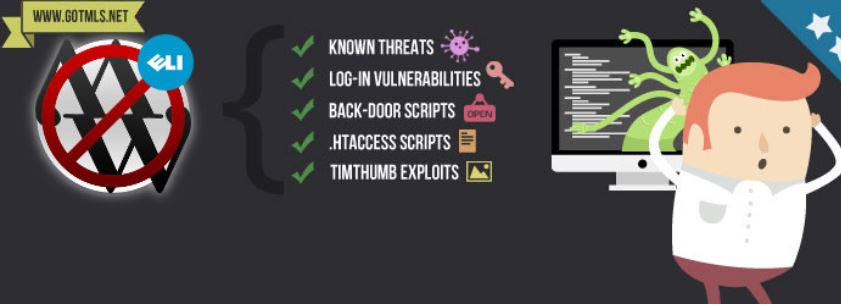
それは最高の一つですマルウェアを見つけるプラグイン、テーマ、Wp コア ファイル、またはプラグインに存在するウイルスまたは悪意のあるコード。感染を検出するだけでなく、WordPress Web サイトのプラグインやテーマを壊すことなく、感染を自動的に隔離して削除するオプションも提供します。
プラグインを使用してハッキングされた WordPress ウェブサイトを削除または駆除する方法
ウェブサイトがハッキングされているかどうかを確認するには;最初に Sucuri を通じてスキャンし、その後、潜在的な悪意のあるコードを取得した場合は、マルウェア対策セキュリティとブルートフォース ファイアウォール プラグインをインストールします。
この WordPress マルウェア削除プラグインをインストールしてアクティブ化したら、次の手順を実行して、WordPress Web サイト上のどのファイルが感染しているかを確認し、それを削除するオプションを見つけます。
ステップ 1:Anti-Malware 削除プラグインをインストールした後。
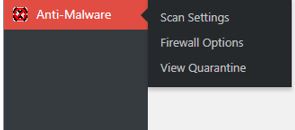
ステップ 2:[スキャン設定] に移動し、右側で [署名の更新] をクリックします。
次に、スキャン設定から、.htaccess 脅威、TimThumb エクスプロイト、バックドア スクリプト、既知の脅威など、この WordPress プラグインによって提供されるすべてのマルウェア削除サービスを確認します。その後、スキャンしたいものオプションに移動します。public_htmlプラグイン、テーマ、その他のコンテンツを含む完全な WordPress およびその他のファイルが配置されるディレクトリ。または、特定のものをスキャンしたいだけですWPコンテンツフォルダとインストール済みプラグイン。
完全な WordPress Web サイトをスキャンするには、「完全スキャン」オプションを実行します。
GOTMLS.NET の AntiMalware には、プラグイン、WP-Core、およびテーマを迅速にチェックできるクイック スキャン オプションも提供されています。
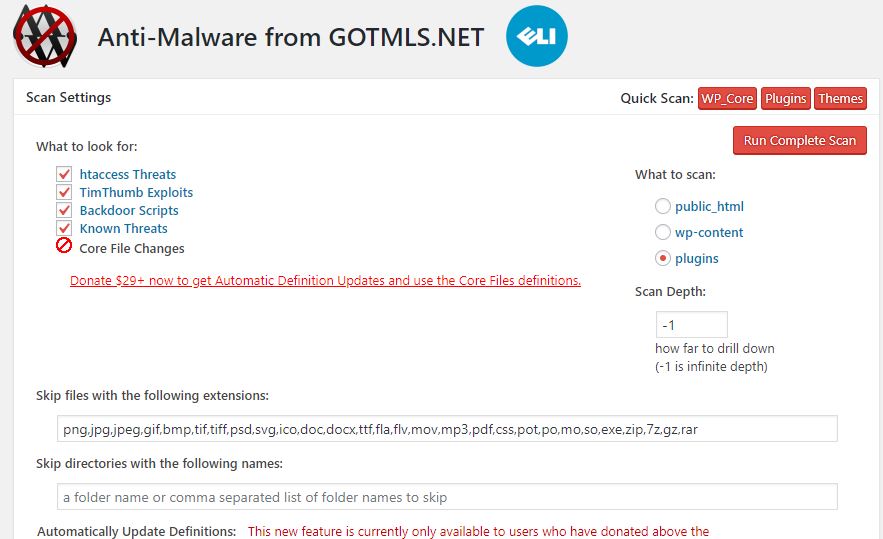
ステップ 3:このプラグインが脅威を検出できるかどうかを確認するために、悪意のある Web サイトをスキャンしました。以下のプラグインで確認できます。
スキャンが完了したら、すべての既知の脅威を選択して、選択したファイルを今すぐ自動的に修正するファイルを壊すことなく、ファイルから悪意のあるコードを削除します。
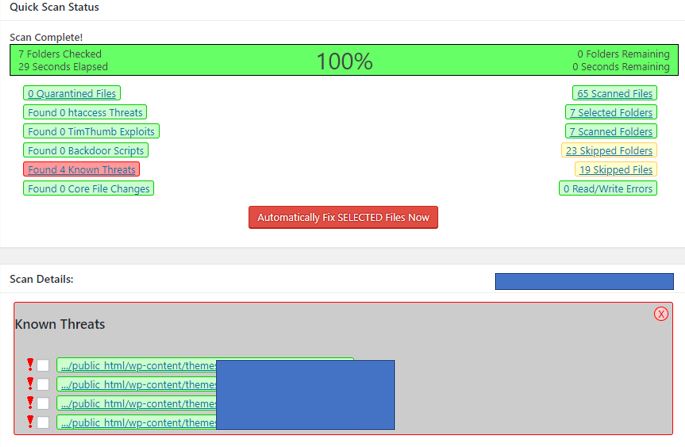
ステップ 4:ここでもう一度、WordPress ダッシュボードの右側から [マルウェア対策プラグイン] をクリックし、隔離を表示すべての感染ファイルの悪意のあるコード Permenatley を削除します。ただし、削除する前に、Web サイトのフロントエンドとバックエンドですべてが正常に動作していることを確認してください。
適切なセキュリティを確保するには、上記で使用したマルウェア対策と Wordfence セキュリティの 2 つのプラグインをインストールしてください。
ボーナスチップ
マルカレ
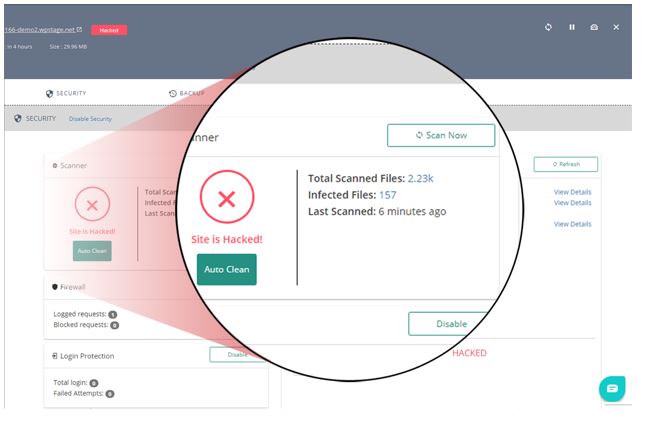
探しているなら有料のマルウェアセキュリティWordPress ブログの場合は、Sucuri よりも優れた機能を提供する Malcare を選択できます。また、無料のプラグインサブスクリプションを購入する前にインストールして試すことができます…
こちらも参照: